
إذاً، تريد تشغيل لعبة على جهاز الكمبيوتر الخاص بك باستخدام وحدة تحكم PS4، ولكنها لا تعمل. لحسن الحظ، باستخدام برنامج يسمى DS4Windows، يمكنك بسهولة بدء تشغيل ألعاب الكمبيوتر باستخدام وحدة تحكم PlayStation الخاصة بك.
في هذه المقالة، سنشرح كيفية استخدام DS4Windows لتوصيل وحدات تحكم PS4 بجهاز الكمبيوتر الشخصي الذي يعمل بنظام Windows.
ما هو DS4Windows؟
<ق>5تطبيق DS4Windows هو برنامج يتيح لك استخدام وحدات التحكم في وحدة التحكم على جهاز الكمبيوتر الشخصي الذي يعمل بنظام Windows. يتم استخدامه غالبًا من قبل اللاعبين الذين يحبون اللعب باستخدام وحدة التحكم بدلاً من الماوس ولوحة المفاتيح نظرًا لأن العديد من الألعاب لا توفر توافقًا أصليًا مع وحدات التحكم غير التابعة لشركة Microsoft.
يتيح لك DS4Windows استخدام وحدات التحكم التالية:
كيف يعمل DS4Windows؟
يمكّنك DS4Windows من استخدام وحدات تحكم Sony PlayStation 4 وNintendo على جهاز الكمبيوتر الذي يعمل بنظام Windows 10 أو Windows 11 عن طريق محاكاة وحدة تحكم Xbox 360. يمكنك بعد ذلك تخصيص إعدادات وحدة التحكم وإعادة تعيين جميع روابط المفاتيح الخاصة بك على الأزرار ولوحة اللمس وعصا التحكم ولوحة المفاتيح والماوس.
كما يتيح لك أيضًا محاكاة وحدة تحكم DS4، ولكن معظم الألعاب تدعم لوحة ألعاب Xbox فقط - ولهذا السبب يكون وضع المحاكاة الافتراضي هو وحدة تحكم Xbox.
ملاحظة:لسوء الحظ، لم يعد DS4Windows متاحًا لنظام التشغيل Windows 7 والإصدارات الأقدم.
كيفية تثبيت واستخدام DS4Windows
نظرًا لأن برنامج DS4Windows خفيف الوزن، فلا يلزم التثبيت. ومع ذلك، ستظل بحاجة إلى تنزيل التطبيق من الموقع الرسمي للبدء.
لتنزيل DS4Windows:
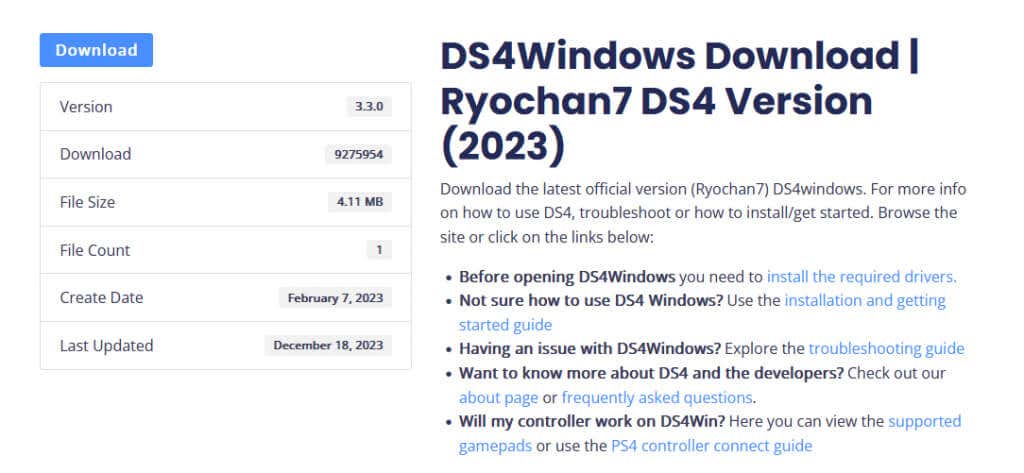
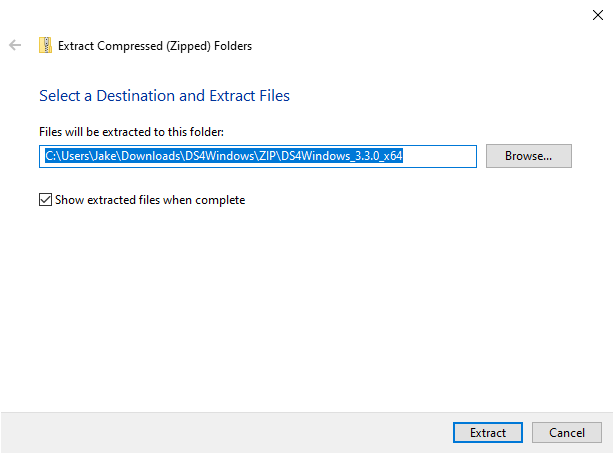
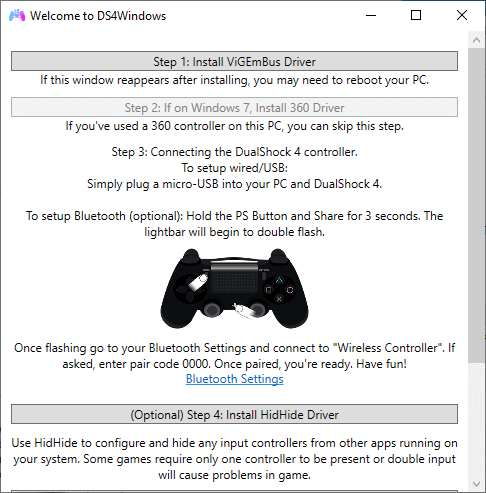
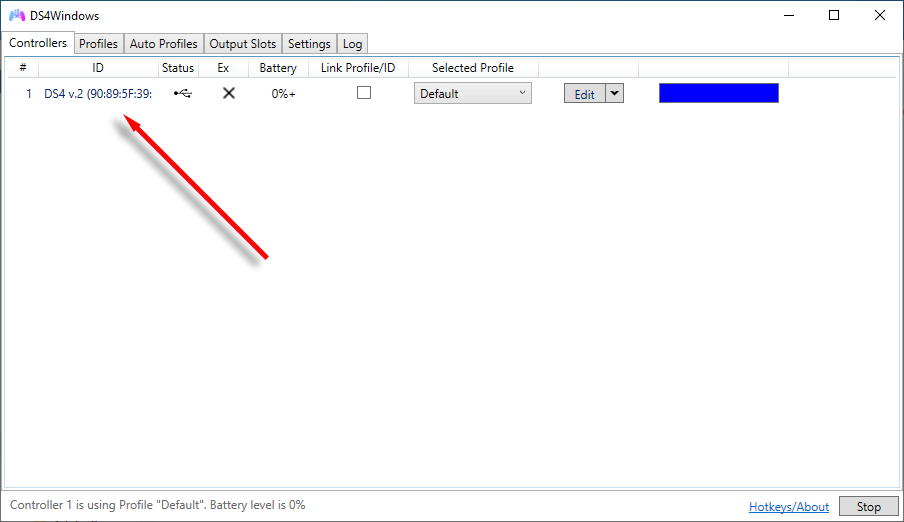
إذا كنت تقوم بتوصيل وحدة التحكم في الألعاب DualShock من Sony عبر Bluetooth، فستحتاج إلى الضغط على زر المشاركةوزر PS<تمتد>حتى يبدأ شريط الضوء في الوميض. يؤدي هذا إلى إدخاله في وضع الاقتران وستتمكن من الاتصال به لأول مرة. إذا لم تتمكن من تشغيل جهاز Bluetooth الخاص بك، فيمكنك دائمًا قم بتوصيل وحدة تحكم PS4 بجهاز الكمبيوتر عبر منفذ USB.
ملاحظة:إذا لم تتمكن وحدة تحكم PS4 أو PS5 من الاتصال أو الإضاءة، فقد تكون البطاريات قد نفدت. إليك كيفية تحقق من مستوى بطارية وحدة التحكم PS5 DualSense.
كيفية تخصيص وحدة التحكم في الألعاب
لإنشاء إعداد وحدة التحكم المخصصة باستخدام DS4Windows، تحتاج إلى إنشاء ملف تعريف جديد. وبمجرد الانتهاء من ذلك، يمكنك الوصول بسهولة إلى جميع إعدادات وحدة التحكم، بدءًا من تعيينات المفاتيح وحتى المناطق الميتة لعصا التحكم. إليك كيفية البدء:
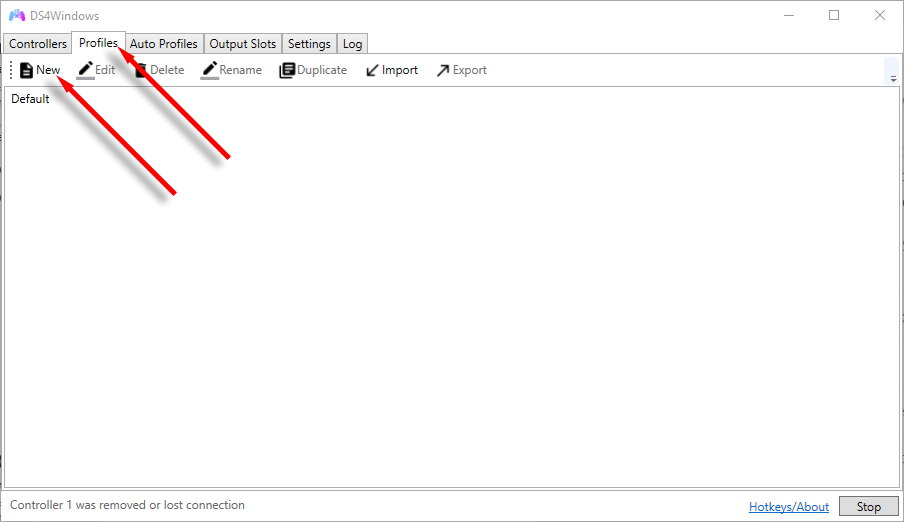
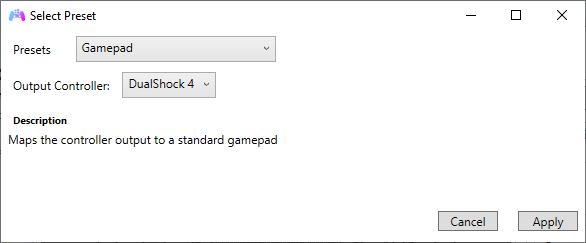
تتضمن بعض الأشياء التي يجب الانتباه إليها ما يلي:
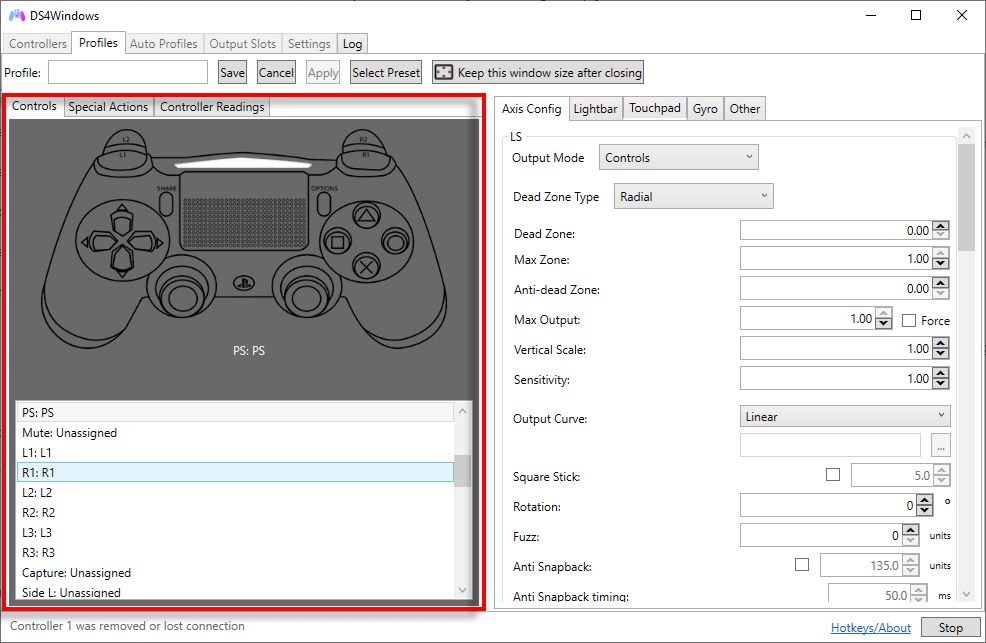

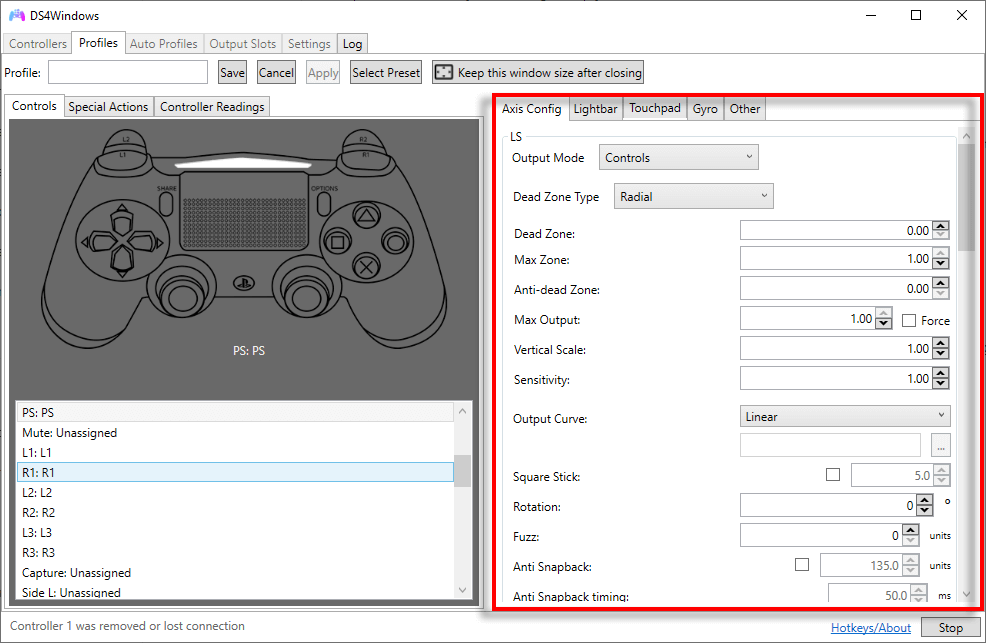
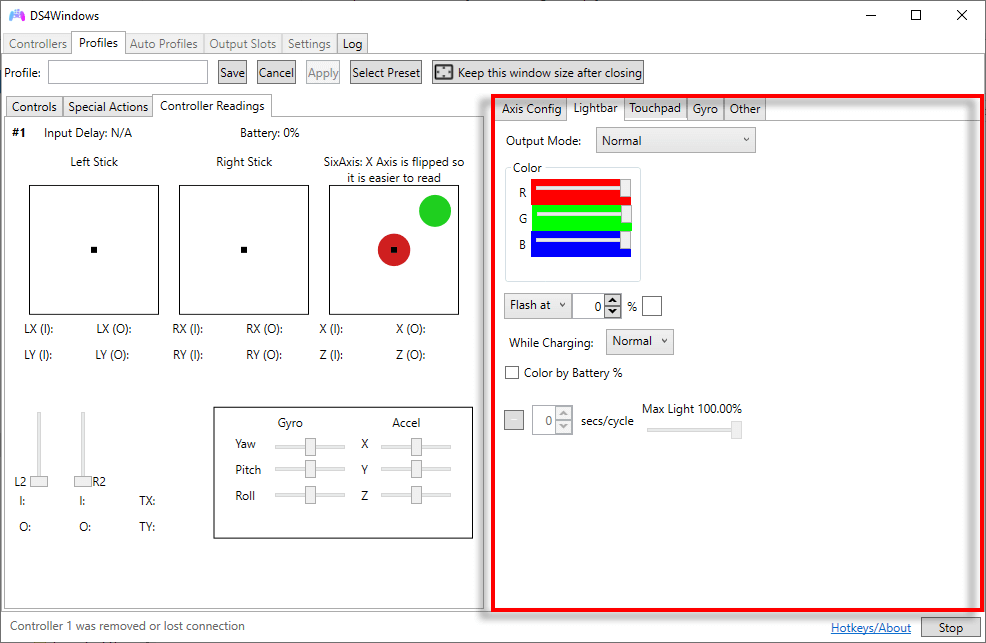
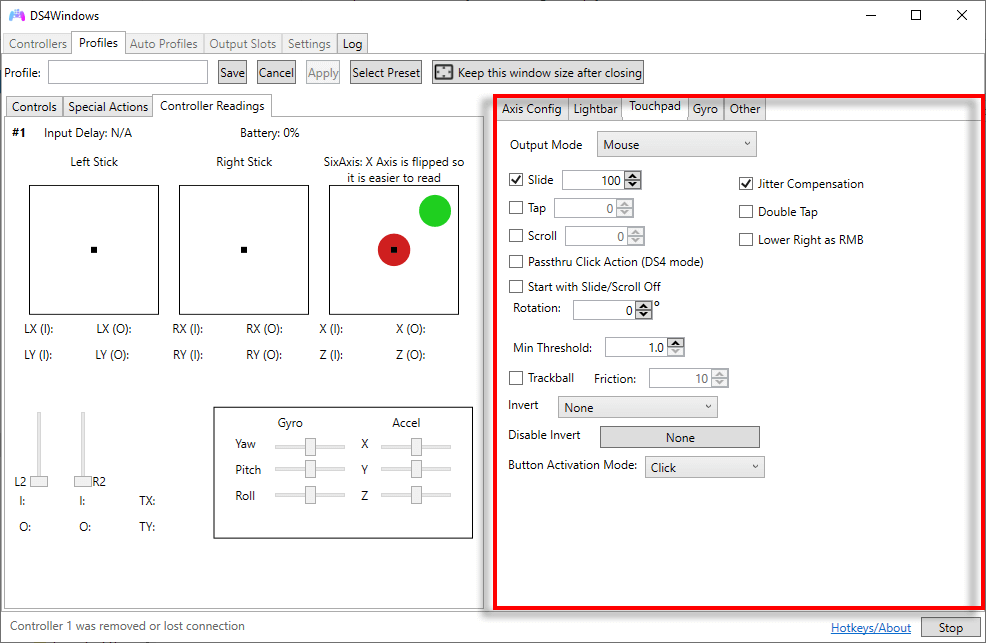
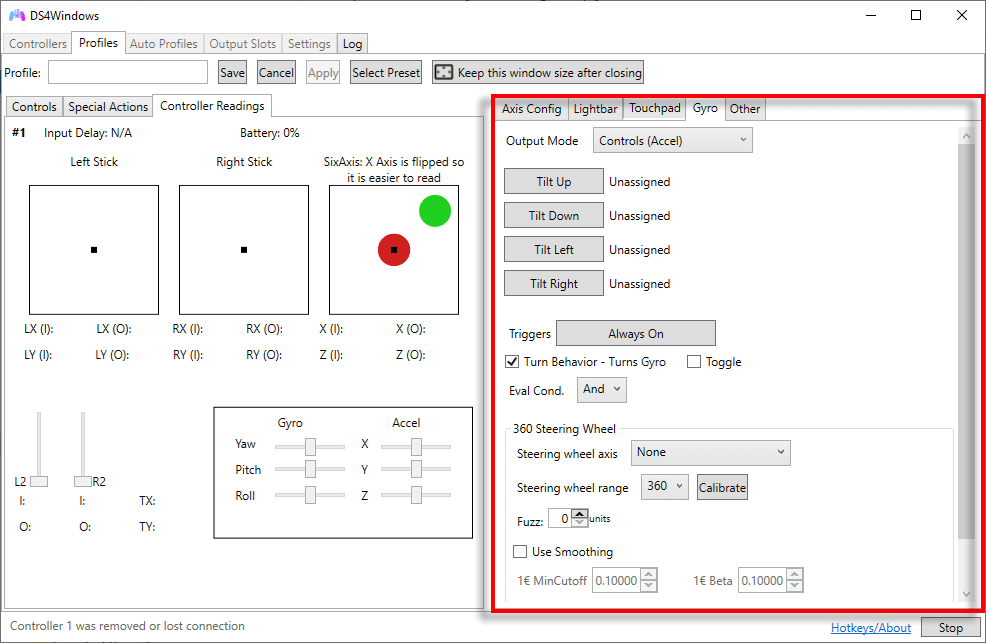
كيفية استخدام وحدة تحكم PS4 أو PS5 في Steam
لحسن الحظ، تتضمن العديد من ألعاب Steam الآن دعم تكوين PlayStation بحيث يمكنك استخدام وحدة تحكم PS4 محليًا. للقيام بذلك، افتح Steamوحدد الإعدادات. اضغط على علامة تبويب وحدة التحكم، وحدد عامإعدادات وحدة التحكم، وتأكد من دعم تكوين PlayStationتم تحديده.
حان وقت بدء اللعب
يعد DS4Windows حلاً رائعًا إذا كنت تريد ممارسة ألعاب الكمبيوتر باستخدام وحدة تحكم PlayStation، ولكن اللعبة لا تدعمها محليًا. نأمل أن يكون هذا الدليل قد ساعدك في إعداد DS4Windows حتى تتمكن من الاستمتاع بألعابك بالطريقة التي تريدها.
.